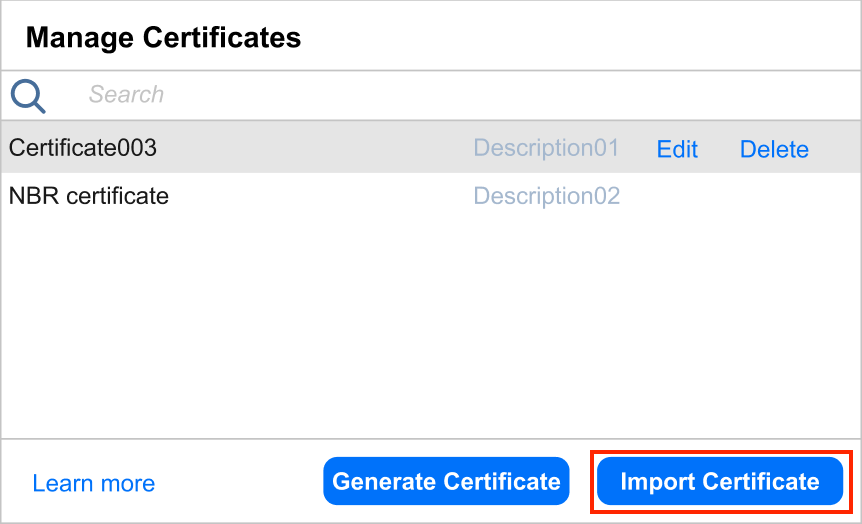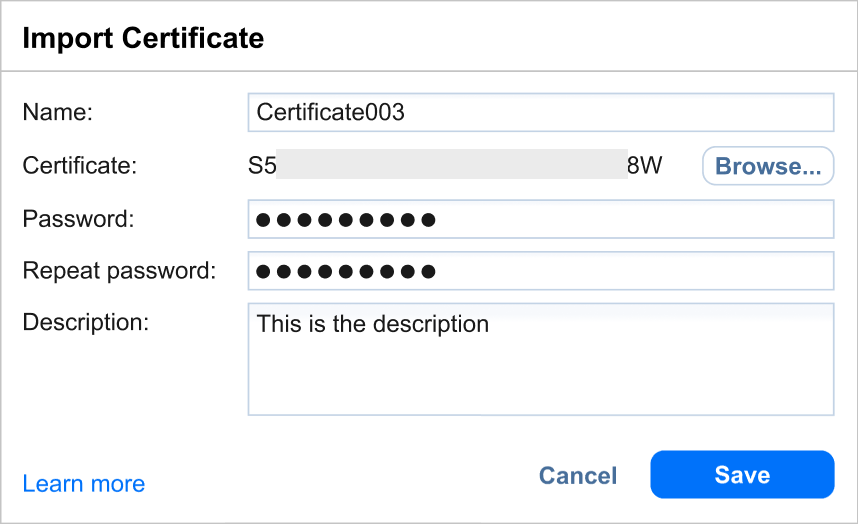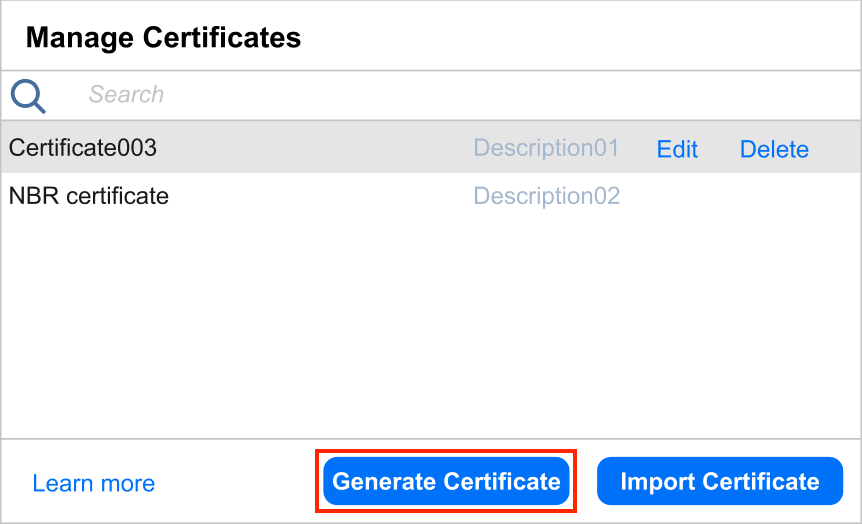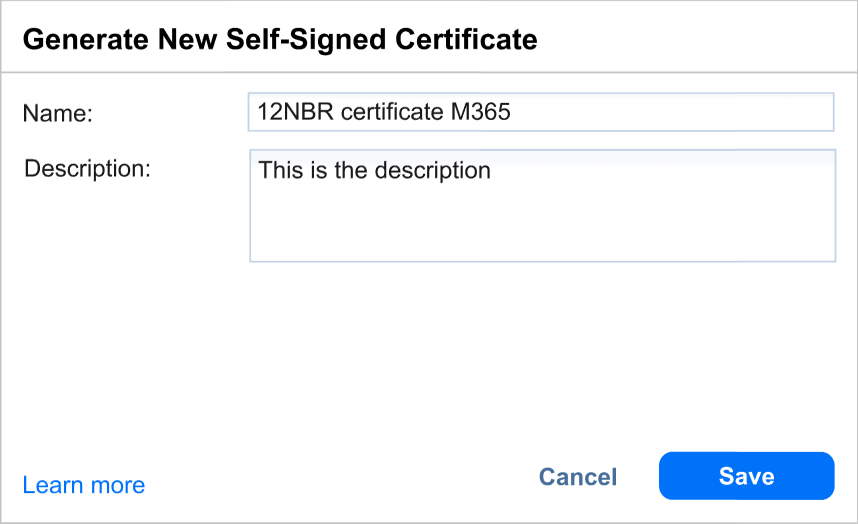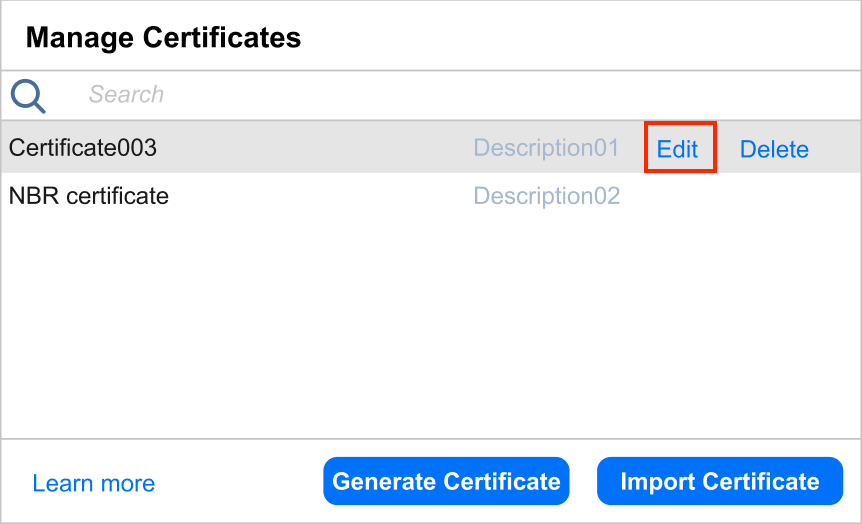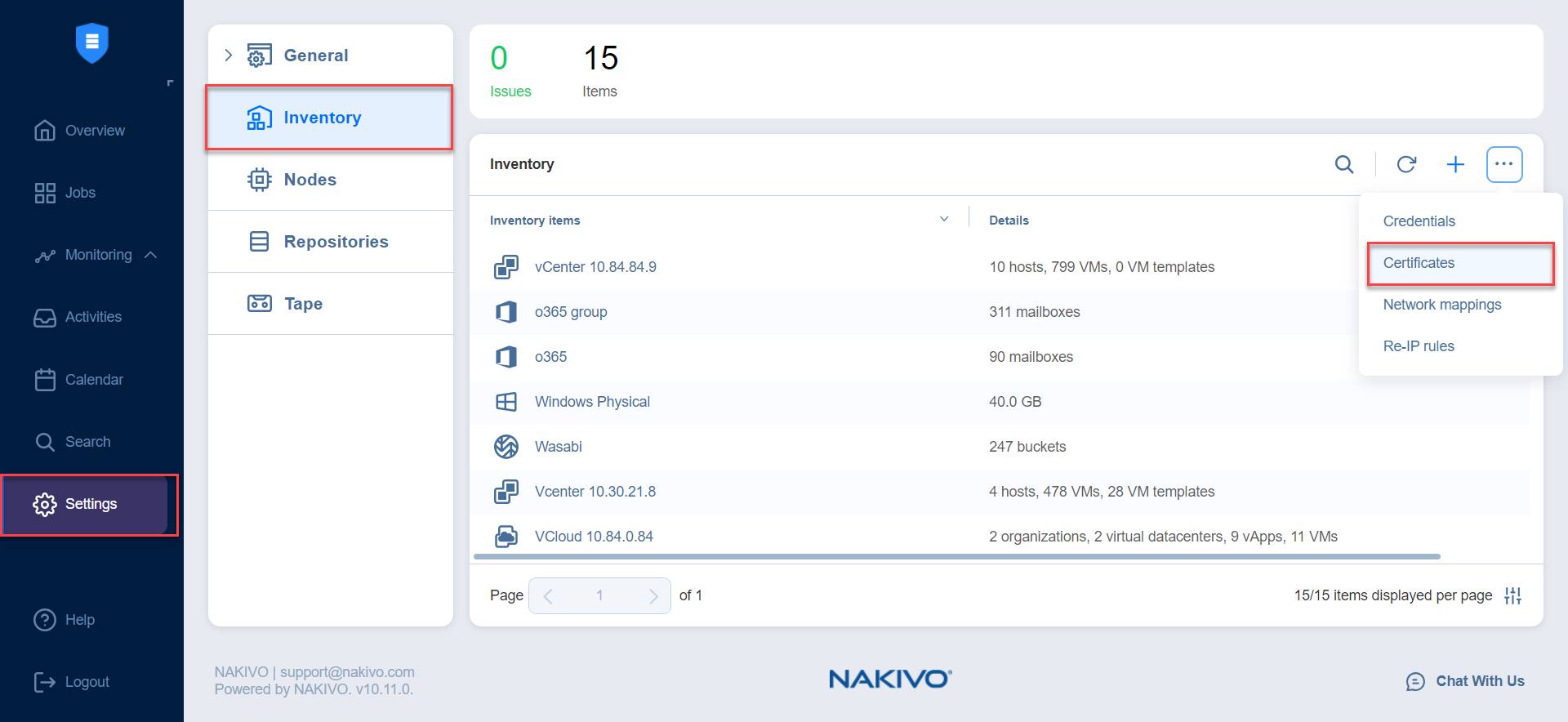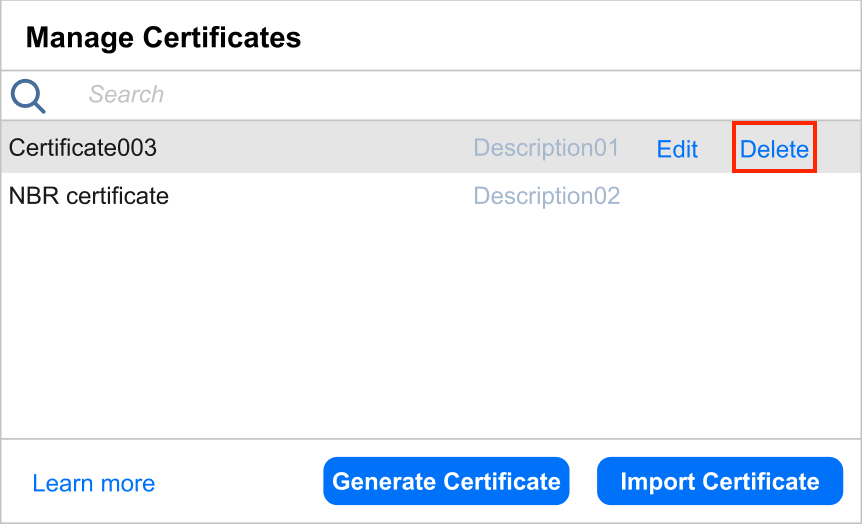Gestionar certificados
NAKIVO Backup & Replication le ofrece la posibilidad de crear y almacenar certificados para la autenticación de Microsoft 365. Consulte los siguientes temas:
Importar un certificado
Para importar un certificado existente, haga lo siguiente:
-
Haga clic en Ajustes en el panel izquierdo del producto.
-
Vaya a la pestaña Inventario.
-
Haga clic en Gestionar.
-
En el cuadro de diálogo que se abre, haga clic en Certificados.
-
En el cuadro de diálogo Gestionar certificados que se abre, haga clic en Importar certificado.
-
En la ventana emergente Importar certificado, introduzca un nombre para mostrar el certificado en el campo Nombre.
-
En la fila Certificado, haga clic en Explorar… y cargue un certificado en el formato .
pfxrequerido. -
Introduzca la contraseña del certificado si es necesario en los campos Contraseña y Repetir contraseña.
-
Si lo desea, añada una descripción del certificado en el campo Descripción.
-
Haga clic en Guardar.
NAKIVO Backup & Replication comprobará si el certificado es válido. Si es así, el certificado estará disponible para la autenticación de Microsoft 365.
Generación de un nuevo certificado
Para generar un nuevo certificado autofirmado, haga lo siguiente:
-
Haga clic en Ajustes en el panel izquierdo del producto.
-
Vaya a la pestaña Inventario.
-
Haga clic en Gestionar.
-
En el cuadro de diálogo que se abre, haga clic en Certificados.
-
En el cuadro de diálogo Gestionar certificados que se abre, haga clic en Generar certificado.
-
En la ventana emergente Generar nuevo certificado autofirmado, introduzca un nombre para mostrar el certificado en el campo Nombre.
-
Si lo desea, añada una descripción del certificado en el campo Descripción.
-
Haga clic en Guardar para generar un nuevo certificado autofirmado y añadirlo a la lista de certificados guardados. NAKIVO Backup & Replication descargará automáticamente el nuevo certificado en el navegador.
Ahora puede utilizar este certificado para la autenticación de Microsoft 365.
Editar certificados
Para editar un certificado, haga lo siguiente:
-
Haga clic en Ajustes en el panel izquierdo del producto.
-
Vaya a la pestaña Inventario.
-
Haga clic en Gestionar.
-
En el cuadro de diálogo que se abre, haga clic en Certificados.
-
En el cuadro de diálogo Gestionar certificados que se abre, pase el ratón por encima del certificado que desee editar y haga clic en Editar.
-
Edite los campos necesarios y haga clic en Guardar cuando haya terminado.
Eliminar certificados
Para eliminar un certificado, haga lo siguiente:
-
Haga clic en Ajustes en el panel izquierdo del producto.
-
Vaya a la pestaña Inventario.
-
Haga clic en Gestionar.
-
En el cuadro de diálogo que se abre, haga clic en Certificados.
-
En el cuadro de diálogo Gestionar certificados que se abre, sitúe el cursor sobre el certificado que desea eliminar y haga clic en Eliminar.
-
En la ventana emergente de confirmación que se abre, haga clic en Eliminar para confirmar la eliminación.